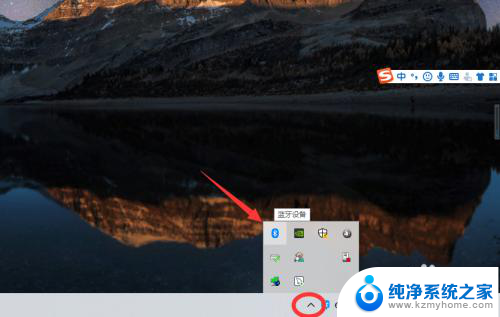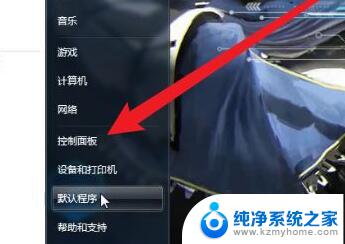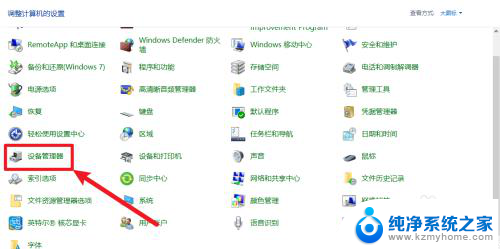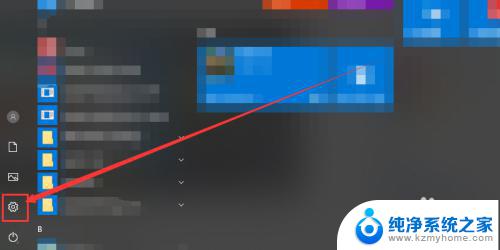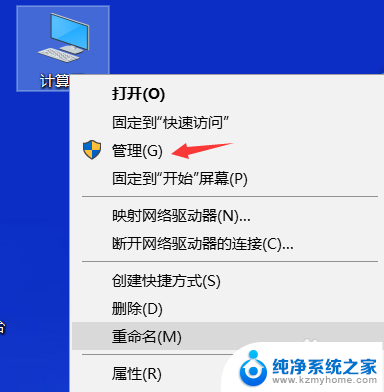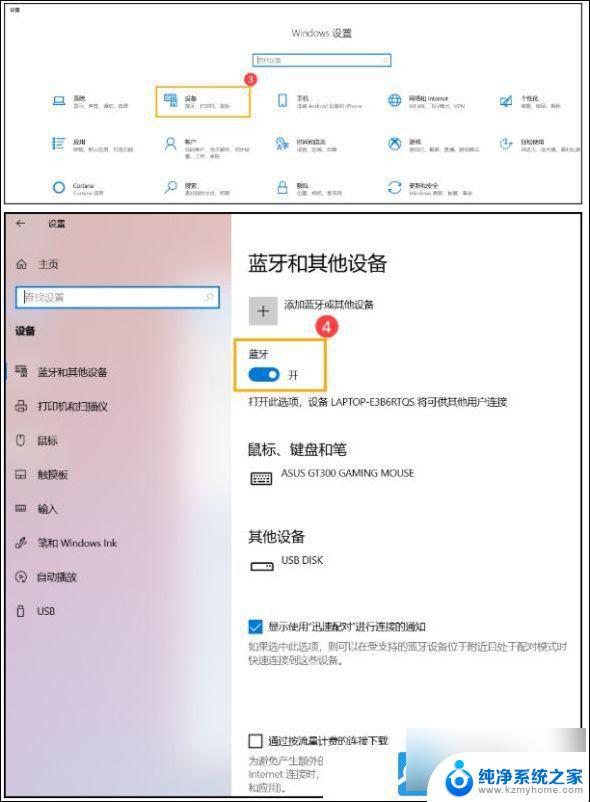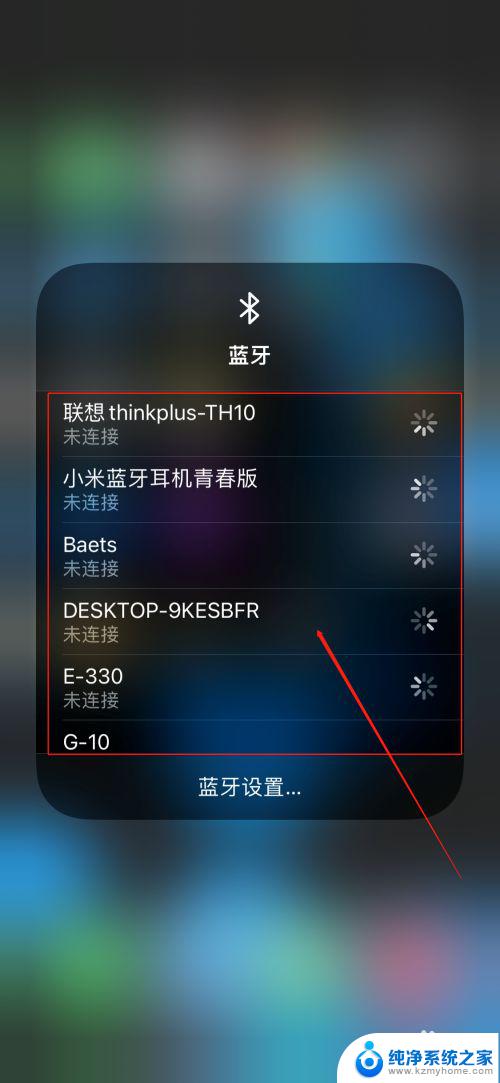win10蓝牙打开了搜不到蓝牙耳机 win10蓝牙耳机无法连接电脑怎么解决
更新时间:2024-07-08 13:17:31作者:kzmyhome
在使用win10电脑时,有时候会遇到蓝牙打开了却搜不到蓝牙耳机的情况,或者是蓝牙耳机无法连接电脑的问题,这种情况常常让人感到困惑和苦恼。究其原因可能是蓝牙驱动问题、设备不兼容、信号干扰等多种因素造成的。要解决这些问题,我们可以尝试重新安装蓝牙驱动、更新系统、检查设备兼容性等方法来解决。希望这些小贴士能够帮助您顺利解决win10蓝牙连接问题。
具体方法:
1.在电脑搜索栏搜索设备管理器,然后打开它。
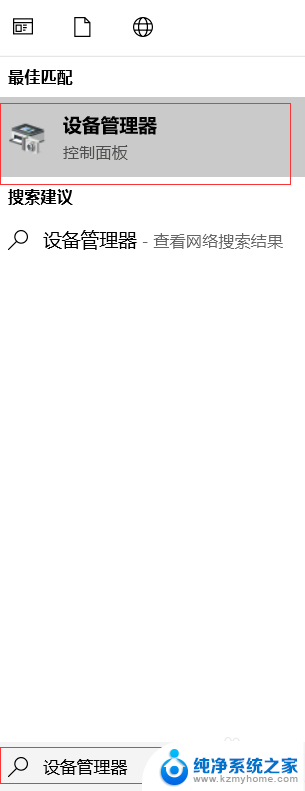
2.打开之后找到蓝牙设备图标,点击开来。我们再点击鼠标右键选择更新驱动程序
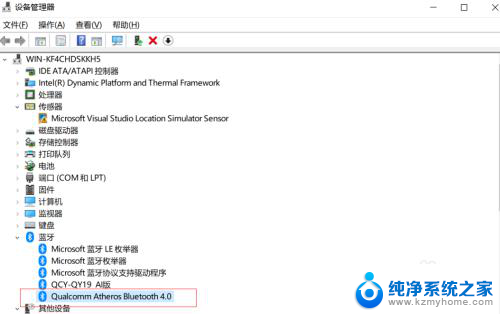
3.再点击电脑桌面左下角的开始菜单,找到设置图标,点击开来。
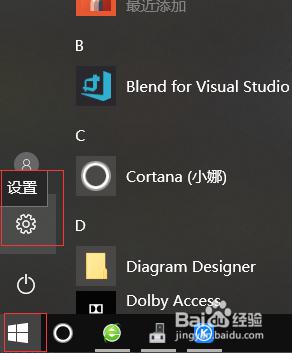
4.打开设置之后找到设备选项打开。
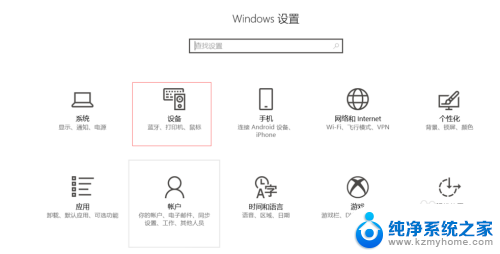
5.我们找到蓝牙设置,重新对蓝牙无线耳机进行搜索,就可以啦。
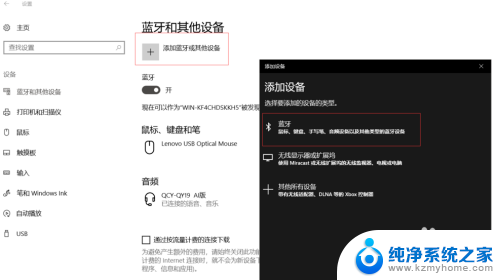
以上就是关于win10蓝牙打开了搜不到蓝牙耳机的全部内容,如果你也遇到了相同情况,你可以按照以上方法来解决。